6 τρόποι για να ενημερώσετε τα προγράμματα οδήγησης στα Windows 11

Ανακαλύψτε πώς να ενημερώσετε τα προγράμματα οδήγησης στα Windows 11 για να βελτιώσετε τη συμβατότητα και τις επιδόσεις.
Σύνοψη ιστολογίου: Για την επίλυση του προβλήματος, ο χρήστης μπορεί είτε να αναβαθμίσει το υλικό του ώστε να ανταποκρίνεται στις απαιτήσεις του συστήματος είτε να προσαρμόσει ορισμένες ρυθμίσεις ή προγράμματα οδήγησης ώστε η συσκευή του να εμφανίζεται ως υποστηριζόμενη. Εάν δεν θέλετε να ξοδέψετε καμία δεκάρα για την αναβάθμιση του υλικού, τότε μπορείτε να δοκιμάσετε τις ακόλουθες μεθόδους για να απαλλαγείτε από το ενοχλητικό υδατογράφημα «Δεν πληρούνται οι απαιτήσεις συστήματος».
Όταν χρησιμοποιείτε μη υποστηριζόμενο υλικό για την εκτέλεση των Windows 11, θα εμφανιστεί ένα υδατογράφημα "Η απαίτηση συστήματος δεν πληρούται" στην κάτω αριστερή γωνία της οθόνης σας. Αν και αυτό μπορεί να μην είναι πρόβλημα για όσους χρησιμοποιούν το λειτουργικό σύστημα σε μια εικονική μηχανή, το υδατογράφημα μπορεί να είναι αρκετά αισθητό και ενοχλητικό για την πλειοψηφία των χρηστών. Ευτυχώς, μπορείτε να απαλλαγείτε από το υδατογράφημα "Οι απαιτήσεις συστήματος δεν πληρούνται" μέσω μιας εισβολής μητρώου και κάνοντας αλλαγές στο πρόγραμμα επεξεργασίας πολιτικής ομάδας .
Τι προτρέπει την εμφάνιση του υδατογραφήματος "Δεν πληρούνται οι απαιτήσεις συστήματος" στα Windows 11;
Τα Windows 11 της Microsoft επιβάλλουν πιο αυστηρές απαιτήσεις υλικού σε σύγκριση με τους προκατόχους της. Εάν το σύστημά σας πληροί τα ελάχιστα κριτήρια, τα οποία περιλαμβάνουν την αναγκαιότητα του TPM 2.0, η διαδικασία εγκατάστασης διακόπτεται απότομα.
Ωστόσο, έχουν προκύψει πολλές λύσεις για την παράκαμψη αυτών των περιορισμών, επιτρέποντας την εγκατάσταση των Windows 11 σε μη υποστηριζόμενο υλικό. Αρχικά, η Microsoft επέτρεψε τέτοιες εγκαταστάσεις με μια προειδοποίηση σχετικά με πιθανούς κινδύνους ασφαλείας και την απουσία μελλοντικών ενημερώσεων. Στη συνέχεια, ένα μόνιμο υδατογράφημα εισήχθη για να χρησιμεύσει ως επίμονη υπενθύμιση στους χρήστες ότι το σύστημά τους δεν υποστηρίζεται. Ένα παρόμοιο μήνυμα μπορεί επίσης να εμφανιστεί στην εφαρμογή Ρυθμίσεις. Ας συζητήσουμε τις μεθόδους αφαίρεσης του υδατογραφήματος .
Προτεινόμενες μέθοδοι από ειδικούς: Πώς να αφαιρέσετε το υδατογράφημα "Δεν πληρούνται οι απαιτήσεις συστήματος" στα Windows 11
Μέθοδος 1: Χρησιμοποιήστε τον Επεξεργαστή Μητρώου για να αφαιρέσετε το υδατογράφημα
Εάν συναντήσετε το υδατογράφημα "δεν πληρούνται οι απαιτήσεις συστήματος" στον υπολογιστή σας, μπορείτε να το εξαλείψετε προσαρμόζοντας μια τιμή DWORD στον Επεξεργαστή Μητρώου. Δεδομένου ότι η τροποποίηση του μητρώου των Windows εγκυμονεί εγγενείς κινδύνους, συνιστάται να δημιουργήσετε ένα σημείο επαναφοράς πριν κάνετε οποιεσδήποτε αλλαγές χρησιμοποιώντας τον Επεξεργαστή Μητρώου . Ακολουθήστε αυτά τα βήματα για να εξαλείψετε το υδατογράφημα "Η απαίτηση συστήματος δεν πληρούται" στα Windows 11:
Βήμα 1: Πατήστε Windows + R για να εκκινήσετε το πλαίσιο Εκτέλεση.
Βήμα 2: Πληκτρολογήστε regedit και κάντε κλικ στο OK για να εκκινήσετε τον Επεξεργαστή Μητρώου.
Βήμα 3: Μεταβείτε στην ακόλουθη διαδρομή στον Επεξεργαστή Μητρώου. Εναλλακτικά, μπορείτε να αντιγράψετε και να επικολλήσετε τη διαδρομή στη γραμμή διευθύνσεων του Επεξεργαστή Μητρώου για να επιταχύνετε την πλοήγηση:
HKEY_CURRENT_USER\Control Panel\UnsupportedHardwareNotificationCache
Βήμα 4: Κάντε δεξί κλικ στην τιμή SV2 DWORD στο δεξιό παράθυρο και επιλέξτε Τροποποίηση.
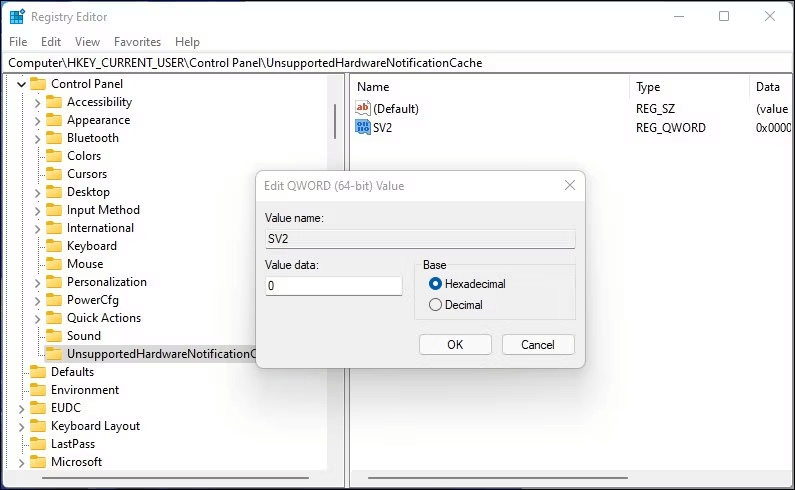
Βήμα 5: Εισαγάγετε 0 στο πλαίσιο δεδομένων για τιμή.
Βήμα 6: Για να αποθηκεύσετε τις αλλαγές, κάντε κλικ στο OK.
Βήμα 7: Για να εφαρμόσετε τις αλλαγές, κλείστε τον Επεξεργαστή Μητρώου και επανεκκινήστε τον υπολογιστή σας.
Τα Windows 11 δεν θα εμφανίζουν πλέον το μη υποστηριζόμενο υδατογράφημα υλικού μετά την επανεκκίνηση.
Πρέπει να δημιουργήσετε ένα νέο κλειδί UnsupportedHardwareNotificationCache και να ορίσετε την τιμή του, εάν δεν το έχετε ήδη. Για να το πραγματοποιήσετε:
Βήμα 1: Κάντε δεξί κλικ στο HKEY_CURRENT_USER\Πίνακας ελέγχου, στο κλειδί ελέγχου, στον Επεξεργαστή Μητρώου και επιλέξτε Νέο > Κλειδί.
Βήμα 2: Δώστε στο κλειδί ένα νέο όνομα, UnsupportedHardwareNotificationCache, μετά από αυτό.
Βήμα 3: Μόλις επιλεγεί το νέο κλειδί, κάντε δεξί κλικ πάνω του και επιλέξτε Νέο > Τιμή DWORD (64-bit).
Βήμα 4: Μετονομάστε τη νέα τιμή σε SV2.
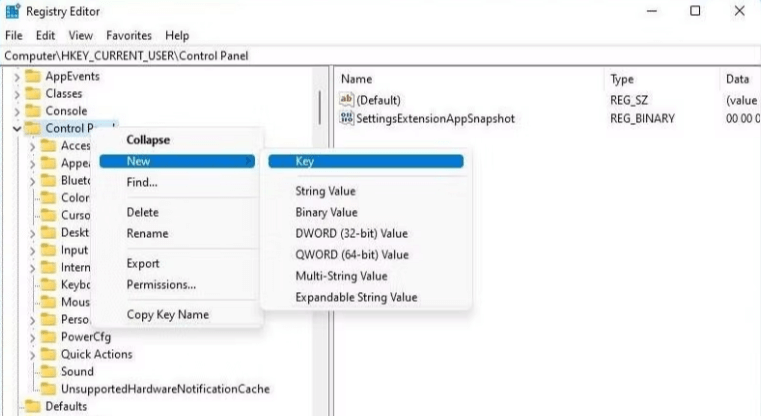
Βήμα 5: Στη συνέχεια, προσαρμόστε την τιμή του SV2 DWORD και ορίστε τα δεδομένα τιμής του σε 2.
Βήμα 6: Για να αποθηκεύσετε τις αλλαγές, κάντε κλικ στο OK.
Με νέες αναβαθμίσεις, το υδατογράφημα μπορεί να επιστρέψει. Για να διατηρήσετε μια καθαρή επιφάνεια εργασίας, πρέπει να επαναλάβετε τις διαδικασίες μετά την εγκατάσταση της ενημέρωσης.
Μέθοδος 2: Χρησιμοποιήστε το πρόγραμμα επεξεργασίας πολιτικής ομάδας για να αφαιρέσετε το υδατογράφημα
Στα Windows 11, μπορείτε να απενεργοποιήσετε την προειδοποίηση "Οι απαιτήσεις συστήματος δεν πληρούνται" χρησιμοποιώντας το πρόγραμμα επεξεργασίας πολιτικής ομάδας. Για να το κάνετε αυτό, πρέπει να αλλάξετε την Πολιτική ομάδας "Απόκρυψη ειδοποιήσεων όταν δεν πληρούνται οι απαιτήσεις συστήματος των Windows" και να τη ρυθμίσετε ώστε να το ενεργοποιεί. Είναι σημαντικό να σημειωθεί ότι το Local Group Policy Editor εγκαθίσταται από προεπιλογή μόνο στις εκδόσεις Windows 11 Pro, Enterprise και Education. Εάν χρησιμοποιείτε Windows Home, μπορείτε να ακολουθήσετε τα βήματα που περιγράφονται παρακάτω για να ενεργοποιήσετε το πρόγραμμα επεξεργασίας πολιτικής ομάδας.
Για να απενεργοποιήσετε το υδατογράφημα, ακολουθήστε τα εξής βήματα:
Βήμα 1: Πατώντας Windows + R θα εμφανιστεί το παράθυρο διαλόγου Εκτέλεση.
Βήμα 2: Κάντε κλικ στο OK για να εκκινήσετε το Group Policy Editor αφού πληκτρολογήσετε gpedit.msc.
Βήμα 3: Μεταβείτε στην ακόλουθη καταχώριση στο πρόγραμμα επεξεργασίας πολιτικής ομάδας:
Πολιτική τοπικού υπολογιστή > Διαμόρφωση υπολογιστή > Πρότυπα διαχείρισης > Σύστημα.
Βήμα 4: Κάντε κύλιση προς τα κάτω στη δεξιά ενότητα και αναζητήστε την καταχώριση με την ένδειξη "Απόκρυψη μηνυμάτων όταν δεν πληρούνται οι απαιτήσεις συστήματος των Windows".
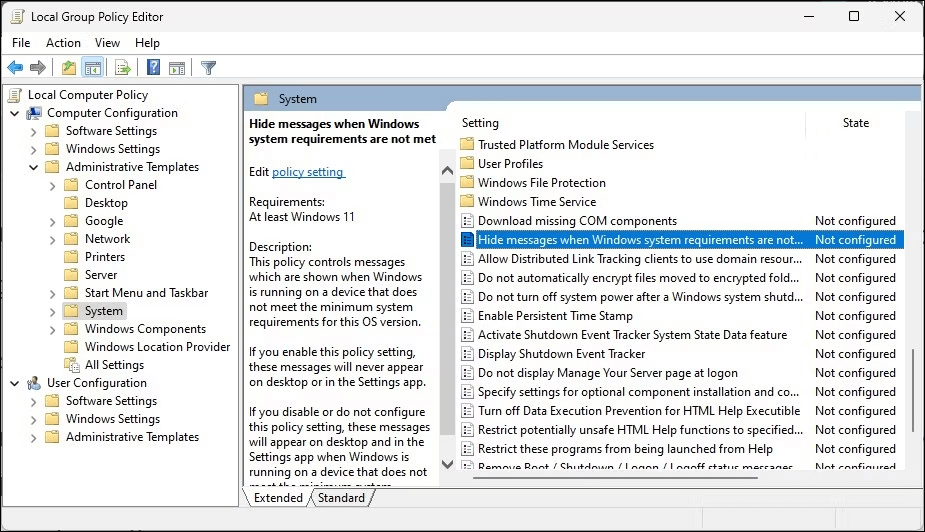
Βήμα 5: Κάντε διπλό κλικ στην καταχώρηση και θα ανοίξει το παράθυρο Ιδιότητες.
Βήμα 6: Επιλέξτε την επιλογή Ενεργοποιημένο και κάντε κλικ στο κουμπί Εφαρμογή ακολουθούμενο από OK.
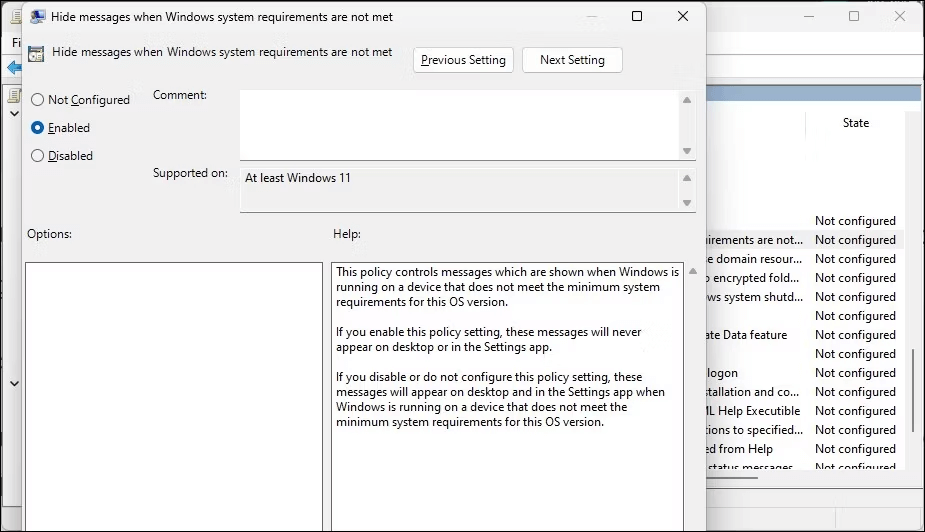
Σημείωση: Για να ισχύσουν οι τροποποιήσεις, πρέπει να επανεκκινήσετε τον υπολογιστή σας τώρα. Το μήνυμα "δεν πληρούνται οι ελάχιστες απαιτήσεις συστήματος" δεν θα εμφανιστεί στην επιφάνεια εργασίας μετά την επανεκκίνηση. Ανοίξτε ξανά την πολιτική Απόκρυψη μηνυμάτων όταν δεν πληρούνται οι απαιτήσεις συστήματος των Windows και ορίστε την σε Not Configured εάν χρειάζεται να αναιρέσετε τις τροποποιήσεις.
Δεν υπάρχουν πλέον υδατογραφήματα "Δεν πληρούνται οι απαιτήσεις συστήματος" στα Windows 11 | Απολαύστε μια καθαρή επιφάνεια εργασίας
Ίσως δείτε ότι η απαίτηση συστήματος δεν πληρούται το υδατογράφημα στον υπολογιστή σας, εάν εγκαταστήσατε τα Windows 11 χωρίς να συμμορφώνεστε με την απαίτηση ασφαλούς εκκίνησης TPM. Ευτυχώς, μπορείτε να χρησιμοποιήσετε το GPedit για να διαμορφώσετε μια πολιτική ομάδας ή να αλλάξετε ένα στοιχείο μητρώου των Windows για να απαλλαγείτε από το υδατογράφημα. Εάν γνωρίζετε άλλες λύσεις που μπορούν να βοηθήσουν στην κατάργηση του αναδυόμενου παραθύρου «Δεν πληρούνται οι απαιτήσεις συστήματος», μοιραστείτε τις στην παρακάτω ενότητα σχολίων! Ακολουθήστε μας στα μέσα κοινωνικής δικτύωσης – Facebook, Instagram και YouTube.
Ανακαλύψτε πώς να ενημερώσετε τα προγράμματα οδήγησης στα Windows 11 για να βελτιώσετε τη συμβατότητα και τις επιδόσεις.
Ανακαλύψτε πώς να αλλάξετε το χρώμα της γραμμής εργασιών στα Windows 11 με απλές μεθόδους για να προσαρμόσετε την εμφάνιση του υπολογιστή σας.
Όλα όσα πρέπει να γνωρίζετε για να δημιουργήσετε έναν νέο λογαριασμό χρήστη στα Windows 11, είτε τοπικό είτε διαδικτυακό.
Μάθετε πώς να εγκαταστήσετε τα Windows 11 χωρίς TPM χρησιμοποιώντας διαφορετικές μεθόδους για να παρακάμψετε τις απαιτήσεις ασφαλείας. Διαβάστε τον οδηγό μας για πληροφορίες και λύσεις.
Τα στιγμιότυπα οθόνης στα Windows 11 περιλαμβάνουν ποικιλία μεθόδων, συμπεριλαμβανομένων των Print Screen, Snip & Sketch και περισσότερο. Μάθετε πώς να τα χρησιμοποιήσετε!
Ανακαλύψτε πού βρίσκεται το My Computer στα Windows 11 και πώς να το επαναφέρετε εύκολα. Χρήσιμες μέθοδοι για Γενικές Χρήστες και Προχωρημένους.
Ανακαλύψτε πώς να σηκώσετε το χέρι στο Zoom με εύκολο και κατανοητό τρόπο. Ιδανικό για ομάδες τηλεδιάσκεψης. Δείτε λεπτομέρειες στα βήματα!
Το Zoom είναι μία από τις πιο δημοφιλείς εφαρμογές απομακρυσμένης συνεργασίας. Αποκαλύπτουμε χρήσιμες λύσεις για φαινόμενα ήχου και βίντεο.
Μην δημοσιεύετε τις φωτογραφίες σας δωρεάν στο Instagram όταν μπορείτε να πληρωθείτε για αυτές. Διαβάστε και μάθετε πώς να κερδίσετε χρήματα στο Instagram και να αξιοποιήσετε στο έπακρο αυτήν την πλατφόρμα κοινωνικής δικτύωσης.
Μάθετε πώς να επεξεργάζεστε και να αφαιρείτε μεταδεδομένα PDF με ευκολία. Αυτός ο οδηγός θα σας βοηθήσει να επεξεργαστείτε ή να αφαιρέσετε εύκολα τα μεταδεδομένα PDF με μερικούς εύκολους τρόπους.
Γνωρίζετε ότι το Facebook έχει μια πλήρη λίστα με τις επαφές του τηλεφωνικού σας καταλόγου μαζί με το όνομα, τον αριθμό και τη διεύθυνση email τους.
Το πρόβλημα μπορεί να εμποδίσει τη σωστή λειτουργία του υπολογιστή σας και μπορεί να χρειαστεί να αλλάξετε τις ρυθμίσεις ασφαλείας ή να ενημερώσετε τα προγράμματα οδήγησης για να τις διορθώσετε.
Αυτό το ιστολόγιο θα βοηθήσει τους αναγνώστες να μετατρέψουν το USB με δυνατότητα εκκίνησης σε αρχείο ISO χρησιμοποιώντας λογισμικό τρίτων κατασκευαστών που είναι δωρεάν στη χρήση και ασφαλές από κακόβουλο λογισμικό.
Αντιμετώπισε τον κωδικό σφάλματος 0x8007139F του Windows Defender και δυσκολεύεστε να εκτελέσετε σαρώσεις; Ακολουθούν τρόποι με τους οποίους μπορείτε να διορθώσετε το πρόβλημα.
Αυτός ο περιεκτικός οδηγός θα σας βοηθήσει να διορθώσετε το «Σφάλμα χρονοπρογραμματιστή εργασιών 0xe0434352» στον υπολογιστή σας με Windows 11/10. Δείτε τις διορθώσεις τώρα.
Το σφάλμα Windows LiveKernelEvent 117 προκαλεί απροσδόκητο πάγωμα ή απροσδόκητη διακοπή λειτουργίας του υπολογιστή σας. Μάθετε πώς να το διαγνώσετε και να το διορθώσετε με βήματα που προτείνουν οι ειδικοί.
Αυτό το ιστολόγιο θα βοηθήσει τους αναγνώστες να διορθώσουν το PowerPoint δεν θα μου επιτρέψει να εγγράψω προβλήματα ήχου σε υπολογιστή με Windows και ακόμη και να προτείνω άλλα υποκατάστατα εγγραφής οθόνης.
Αναρωτιέστε πώς να γράψετε σε ένα έγγραφο PDF αφού πρέπει να συμπληρώσετε φόρμες, να προσθέσετε σχολιασμούς και να βάλετε τις υπογραφές σας. Βρήκατε τη σωστή ανάρτηση, διαβάστε!
Αυτό το ιστολόγιο θα βοηθήσει τους χρήστες να αφαιρέσουν το υδατογράφημα Απαιτήσεις συστήματος που δεν πληρούνται για να απολαύσουν μια πιο ομαλή και ασφαλή εμπειρία με τα Windows 11, καθώς και μια πιο καθαρή επιφάνεια εργασίας.
Αυτό το ιστολόγιο θα βοηθήσει τους χρήστες MacBook να κατανοήσουν γιατί παρουσιάζονται τα προβλήματα με την ροζ οθόνη και πώς να τα διορθώσουν με γρήγορα και απλά βήματα.
Δείτε πώς μπορείτε να διατηρείτε τους κωδικούς πρόσβασής σας στον Microsoft Edge υπό έλεγχο και να αποτρέψετε το πρόγραμμα περιήγησης από το να αποθηκεύει τυχόν μελλοντικούς κωδικούς πρόσβασης.
Ακολουθήστε αυτόν τον οδηγό για το πώς να αλλάξετε το φόντο σας και να κάνετε την επιφάνεια εργασίας σας να φαίνεται θετικά μοναδική στα Windows 11.
Ανακαλύψτε πώς να ενεργοποιήσετε τις εισερχόμενες συνδέσεις απομακρυσμένης επιφάνειας εργασίας στα Windows 10 και να αποκτήσετε πρόσβαση στον υπολογιστή σας απομακρυσμένα.
Ανακαλύψτε πώς να ρυθμίσετε τη φωτεινότητα της οθόνης στα Windows 10 για καλύτερη οπτική εμπειρία και διάρκεια ζωής μπαταρίας.
Ακολουθεί ένας οδηγός για το πώς να αλλάξετε το θέμα, το χρώμα και πολλά άλλα στα Windows 11 για να δημιουργήσετε μια εκπληκτική εμπειρία επιφάνειας εργασίας.
Αν έχετε πρόβλημα με τον ήχο στον υπολογιστή σας με Windows 10, ακολουθήστε αυτά τα βήματα για να επαναφέρετε τον ήχο άμεσα.
Ανακαλύψτε πώς να συγχρονίσετε τις ρυθμίσεις σας στα Windows 10 με απόλυτη ευκολία. Αυτή η οδηγία θα σας καθοδηγήσει στη διαδικασία συγχρονισμού.
Ανακαλύψτε πώς να δείτε λεπτομερείς πληροφορίες για το υλικό και το λογισμικό του υπολογιστή σας στα Windows 10 με τον οδηγό μας.
Μάθετε πώς να διατηρείτε την κατάσταση σας διαθέσιμη στο Microsoft Teams για καλύτερη επικοινωνία χρησιμοποιώντας απλές ρυθμίσεις.
Ανακαλύψτε πώς να προβάλλετε τους αποθηκευμένους κωδικούς πρόσβασης στο Google Chrome με απλές και ασφαλείς μεθόδους.


























